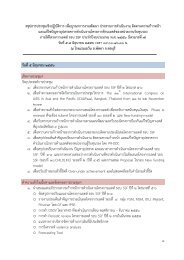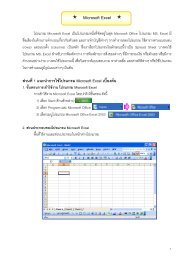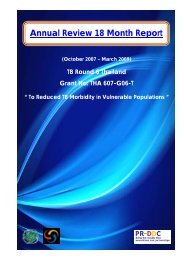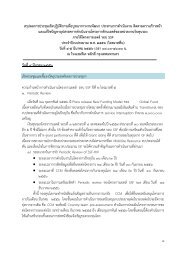Manual MIS_Excel_SwiffChart_SPSS_GIS.pdf - สำà¸à¸±à¸à¸à¸²à¸ à¸à¸£à¸´à¸«à¸²à¸£ ...
Manual MIS_Excel_SwiffChart_SPSS_GIS.pdf - สำà¸à¸±à¸à¸à¸²à¸ à¸à¸£à¸´à¸«à¸²à¸£ ...
Manual MIS_Excel_SwiffChart_SPSS_GIS.pdf - สำà¸à¸±à¸à¸à¸²à¸ à¸à¸£à¸´à¸«à¸²à¸£ ...
Create successful ePaper yourself
Turn your PDF publications into a flip-book with our unique Google optimized e-Paper software.
วิธีการเรียงลําดับ ตามขั้นตอนดังนี้<br />
1) คลุมทึบพื้นที่ทั้งหมดที่ตองการเรียงลําดับ<br />
2) เลือกคําสั่งเรียงลําดับ<br />
2.1) เลือกคําสั่ง เรียงลําดับจากนอยไปหามาก และ เรียงลําดับจากมากไปหานอย ที่เมนู<br />
บาร ซึ่งในกรณีนี้จะเปนการจัดเรียงลําดับตามตัวอักษร หรือตัวเลขใหโดยอัตโนมัติ<br />
2.2) เลือกเมนูขอมูล (Data) -> เลือกเรียงลําดับ (Sort) จะปรากฏหนาตางการเรียงลําดับ (Sort)<br />
ประกอบดวยสวนที่สําคัญ ดังนี้<br />
- ตัวเลือกการเรียงลําดับมาให 3 คอลัมนหรือ 3 ตัวแปร ซึ่งสามารถกําหนดไดวาจะเริ่มเรียงลําดับ<br />
จากตัวแปรใดเปนตัวแปรแรก และตามดวยตัวแปรใดอีก 2 ตัวแปร เชน เรียงลําดับตาม (Sort by)<br />
“จังหวัด” แลวตามดวย (Then by) “อําเภอ” แลวตามดวย (Then by) “ตําบล”<br />
- กําหนดการเรียงลําดับจากนอยไปหามาก(Ascending) หรือจากมากไปหานอย (Descending)<br />
ในแตละตัวแปร<br />
- กําหนดไดวาใหมีแถวนําหรือหัวแถวดานบน (Header row / No header row) หรือไม<br />
3) จากนั้นเลือก ตกลง (OK) ดังแสดงในภาพที่ 9<br />
2<br />
1<br />
3<br />
ภาพที่ 9 แสดงคําสั่งเรียงลําดับ: Sort<br />
3.9 การเพิ่ม-ลดจุดทศนิยมขอมูลที่เปนตัวเลข<br />
1) เลือกคอลัมนที่ตองการทําการเพิ่มหรือลดจุดทศนิยมโดยการคลิกที่หัวคอลัมน<br />
2) คลิกขวาที่หัวคอลัมนที่เลือกไว เลือกจัดรูปแบบเซลล (Format Cells) ดังแสดงในภาพที่ 10<br />
1<br />
2<br />
ภาพที่ 10 แสดงการเลือกคําสั่งการจัดรูปแบบเซลล: Format Cells<br />
8 การใชโปรแกรมสําหรับบริหารจัดการและการนําเสนอขอมูล